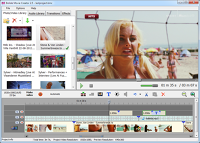Erklärung der Texteinstellungen
Please, help us to write new page about the redesigned Text Settings dialog! We improved it a lot, but we don't know German at all!
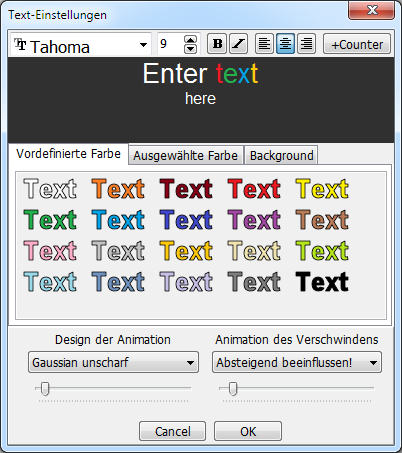
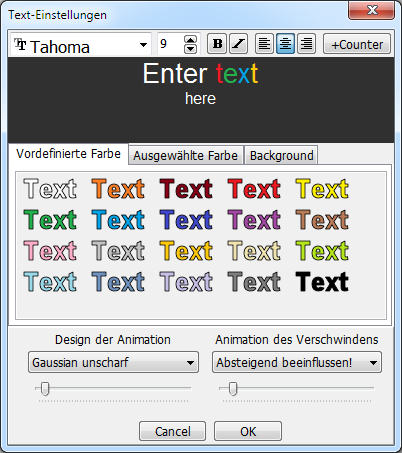
Da Sie nun Ihr eigenes Textelement gestaltet und in die Timeline eingefügt haben, lassen Sie uns einen genauen Blick darauf werfen, welche weiteren Optionen Sie haben. Wenn Sie das Texteinstellungen-Menü öffnen, stehen Ihnen drei Bearbeitungsoptionen zur Auswahl. Probieren Sie ein wenig mit dem Hinzufügen von Texteffekten herum, bis Ihnen das Ergebnis gefällt. Übung macht den Meister!
- Text eingeben lässt Sie den Text eingeben, der dann im Film, für Ihr Publikum sichtbar, dargestellt wird. Links, mittig und rechts anpassen helfen Ihnen dabei den Text an die Kanten des Videos anzupassen.
- Schriftart auswählen lässt Sie eine Schriftart wählen. Zur Auswahl stehen alle Schriftarten, die auf Ihrem PC installiert sind. Außerdem haben wir Knöpfe für die Standard-Schriftarten, bold, italic und underline, eingefügt.
- Farbe ändern lässt Sie eine farbige Umrandung oder Füllung der Buchstaben erstellen. So wird Ihr Text wirklich auffällig. Mit dem Schieberegler für Transparenz unten können Sie die Stärke der Farbe Ihres Textes regulieren.
Zurück zum Videobearbeitungsleitfaden.